
このブログ記事を読むと、Excelに似た操作で無料で使用出来るLibreOffice Calcで、Excelでよく使う関数のPRODUCT関数の使い方がマスターできます。
LibreOffice Calcとは?
数値データの集計や解析、複雑な計算などを行う場合、使用するのが表計算ソフトです。
有名なソフトはEXCELですが有料です。
あまりお金がかけられない、出来たら無料で使用したいと思う方にオススメなのがofficeソフトのLibreOfficeに入っているLibreOffice Calcです。
Windows、Mac、Linuxと幅広いOSで使用でき、完全ではありませんがEXCELと互換性があります(LibreOfficeは、こちらからダウンロードできます)。
Excelと似た操作方法で使用できます。
Excelで最も使用するであろう関数は、EXCELと同じものがほとんど使用できます。
ただLibreOffice Calcは、EXCELと互換性がありますが完全ではないという問題があります。
具体的に書くと、LibreOffice Calcで仕事用のデータを作って、Excelに読み込むと、一部文字が欠けたりレイアウトなどが崩れたりなどがよく起きます。
そのため、例えばLibreOffice Calcで作ったデータを仕事で使うとなると、会社のEXCELで最終的に修正しなければなりません。
しかしLibreOffice Calcは、EXCELと操作方法が似ているため、Excelに慣れていれば修正作業自体はそんなに時間は掛かることはないでしょう。逆に下書き用として使用して、最終的に会社のExcelで完成させるという感じに使う方法で利用するのもいいでしょう。
表計算ソフトの勉強のためにLibreOffice Calcを使用したい方には、完全互換ではありませんが、操作方法が似ているため、LibreOffice Calcで操作を覚えれば、表計算ソフトの代表格のEXCELを使う場合、応用が効くためすぐに慣れて使用できるようになります。
そんなLibreOffice Calcで、Excelでよく使われるPRODUCT関数の使い方をこのブログ記事でご紹介します。


PRODUCT関数
PRODUCT関数とは
見積書などで、商品の値段✕数量を簡単に求めたい、そんな方は多いと思います。
その時に、数値を掛け算して積を求める関数はないか、と思う方は多いと思います。
そんな時に使ってほしいのはPRODUCT関数です。
これを使うと、範囲指定した数値の積を求めることが出来ます。
今回は、以下の表を使用して、PRODUCT関数のご説明をしたいと思います。
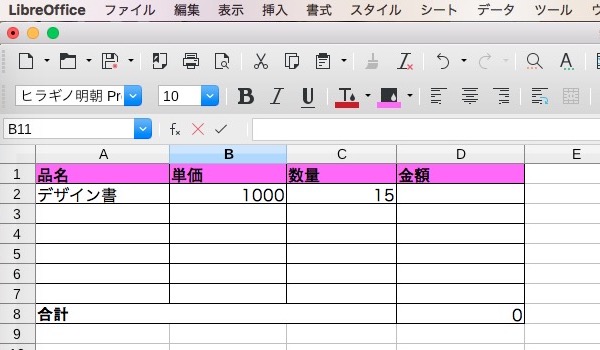
PRODUCT関数の式
PRODUCT関数は、以下の式を使用します。
=PRODUCT(数値)
数値のご説明をします。
数値とは、積を求めたいセルのことです
ですので、今回の場合ですと、
数値は、単価と数量です
今回は、式を入力しないで、関数ウィザードで、PRODUCT関数の値を出す方法をご紹介します。


LibreOffice Calc PRODUCT関数の使い方
①単価と数量の積(掛け算)を表示したいセルを選択します
単価と数量の積(掛け算)を表示したいセルは、D2になりますので、このセルを選択します。
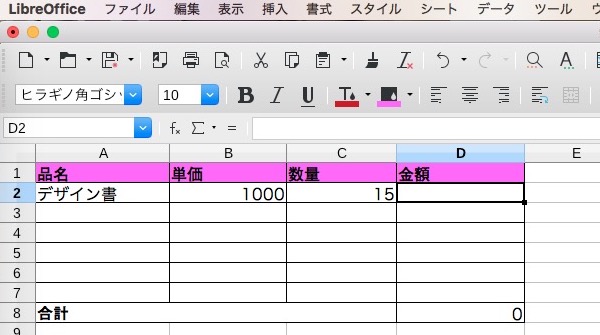
②関数ウィザードをボタンをクリックします
関数ウィザードをボタンをクリックします。
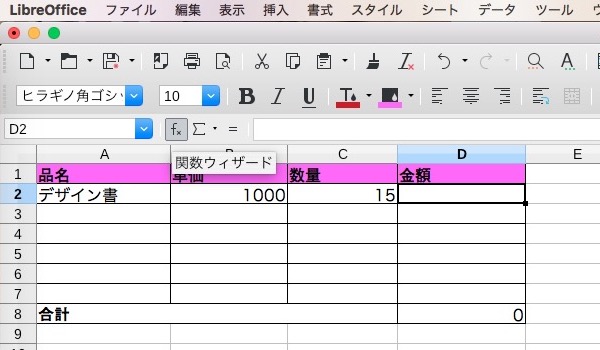
関数ウィザードが出てきます。
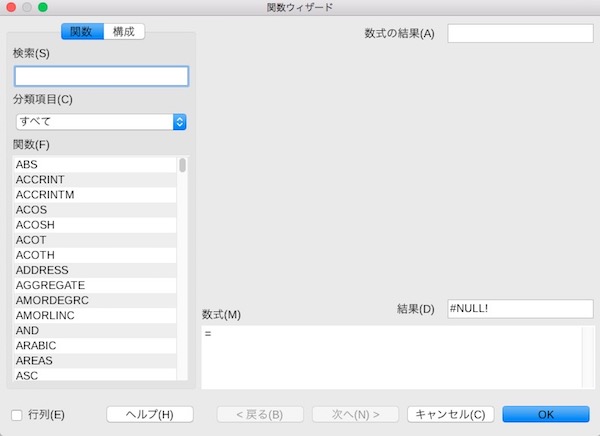
③関数ウィザードからPRODUCT関数を選択します
関数ウィザードの検索ボックスにPRODUCTと入力すると、関数ウィザードからPRODUCT関数の項目が出てくるので、それをダブルクリックします。
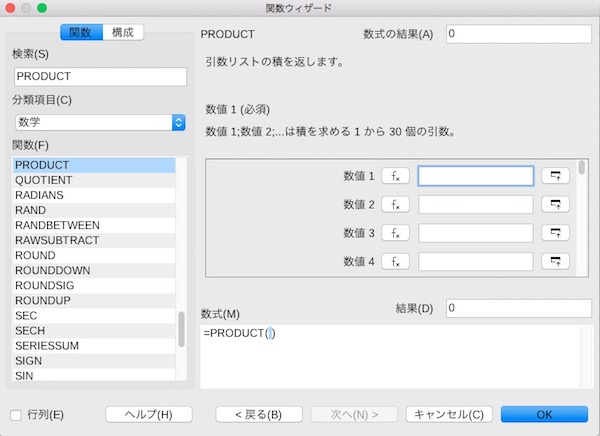
④関数ウィザードの数値を入力します
表で、単価と数量の積(掛け算)積(掛け算)のセル、ここでは、B2:C2を選択します。
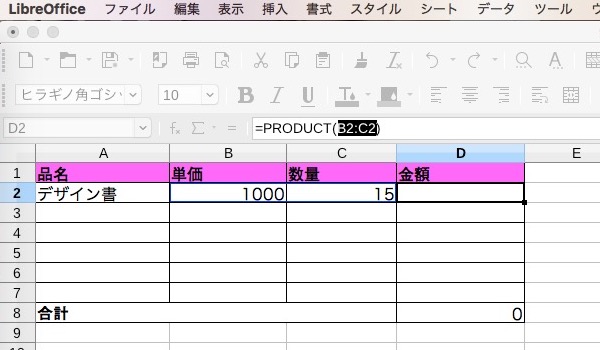
関数ウィザードでは以下のようになります。
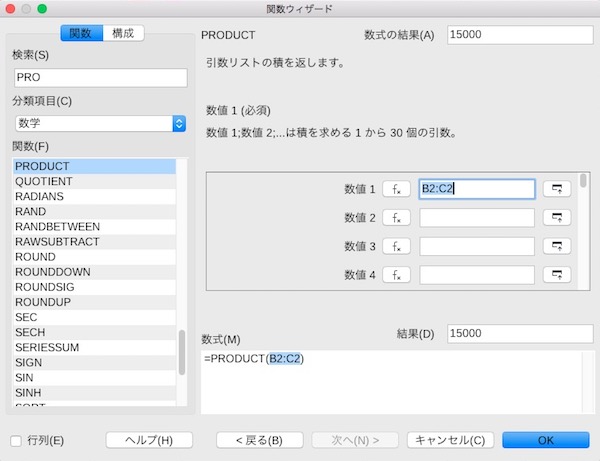
入力が終わったらOKボタンをクリックして下さい。
⑤単価と数量の積(掛け算)が求められます
これで単価と数量の積(掛け算)が求められます。
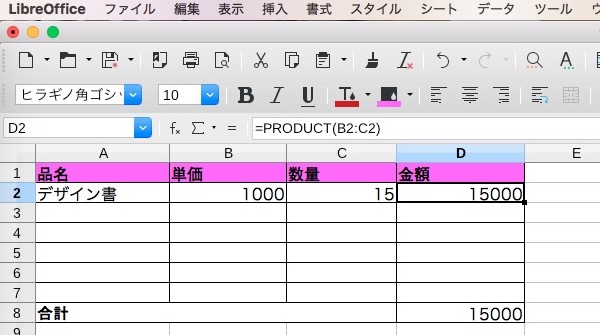





コメント